SONYのカメラをお使いの方で動作撮影をする際に必ず設定しなければならない項目が何個かありますが、その中でもかなり重要な項目としてピクチャープロファイルがあります。
ピクチャープロファイルは、映像のカラーに関する事にとても深く結びついております。
編集時に幅広くカラー調整したい際はLog撮影を行うことがベストです。ただし、Log撮影は撮影時に注意するべき事がかなり多く撮影の難易度はかなり高くなります。
他にもHLGやCine撮影はよく使用されます。
様々な設定項目がある中で、今回解説していく内容は基本的なピクチャープロファイルの項目の解説から状況に応じたピクチャープロファイルのおすすめまで解説していきます。
かなり有益な情報となっておりますので、ぜひ参考にしてみて下さい。
ピクチャープロファイルの基礎知識まとめ(SONY公式サイト参照)
ピクチャープロファイル基礎知識
①ガンマカーブ
②ニー補正
③ブラックレベル
④ブラックガンマ
⑤色の深さ
⑥ディティール
まずはこの基本的なところを抑えておくとピクチャープロファイルの設定が理解し自分好みに調整することができます。
①ガンマカーブとは
ガンマカーブは、入力信号レベルと出力信号レベルの関係を表したもの。
入力信号:被写体や元の映像がもつ光の量
出力信号:カメラが出力する映像の信号量

②ニー補正とは
ニー補正は高輝度部のコントラストの調整項目
ニー補正の調整によって白飛びを抑える事が可能となります。
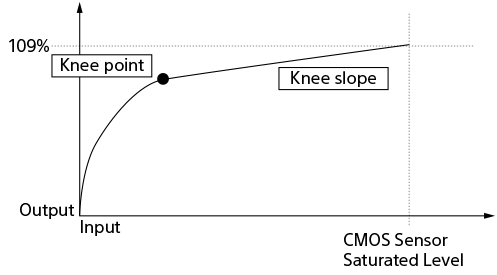
③ブラックレベル
ブラックレベルは映像の黒レベルを調整する事が可能。
マイナスにすると黒がつぶれ、プラスにすると黒が浮き上がる。
フィルム風→プラスに調整
ハイコントラスト→マイナスに調整
④ブラックガンマ
ブラックガンマは暗部の階調表現を調整
[範囲]でブラックガンマが効く明るさの範囲を調整します。
[狭]:黒ぎりぎりの部分
[広]:灰色部分
暗部の質感を調整→狭め
全体のトーンを調整→広
[レベル]をプラスに調整→明るくなる
マイナスに調整→暗くなる
フィルム風→[狭]レベルを下げる
ブラックレベルの調整と違い:明暗調整が柔らかに表現されるのが特徴
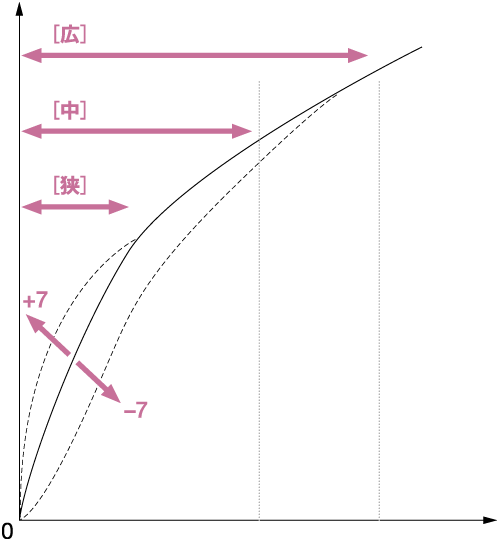
⑤色の深さ
色の深さは色相別の輝度(Luminance)を調整。
プラスにすると輝度が下がり色が深く見える。
マイナスにすると輝度が上がり色が浅く見える。
⑥ディティール
ディテールは、映像の輪郭(エッジ)を強調する事が可能。
ディティールをつけすぎるとノイズが出たり強調されすぎたりするからディティール量には注意が必要。
・レベル:ディテール量を調整可能
・V/Hバランス:垂直(V)ディテールと水平(H)ディテールのバランスを変更可能
垂直(V)ディテール:輪郭の上下
水平(H)ディテール:輪郭の左右
・B/Wバランス:低輝度側に付ける黒色のディテールと高輝度側に付ける白色のディテール量のバランスを変更可能。
・リミット:低輝度側に付ける黒色ディテール量と高輝度側に付ける白色ディテール量に最大値を設定し制限をかける。
・クリスプニング:ノイズに付いてしまうディテールを減らす機能
ノイズ部分は強調されないように調整できます。
被写体にはディテールを付けたいが、ノイズはなるべく目立たせたくないときに使用します。
・高輝度ディテール:明るい被写体に付くディテールのレベルを調整します。
高輝度の背景にある明るい被写体の輪郭をより強調したい場合などに使用します。
ピクチャープロファイル PP1〜PP10 特徴
ピクチャープロファイルの設定はPP1〜PP10の間でどこでも自由にガンマやカラーモードを変更できます。
デフォルトでPP1〜PP10は決まっておりますが、自分好みにカスタマイズ出来るのでかなり使いやすいです。
例えば、PP6は元々はCine2が設定されておりますが、PP6のガンマを変更しCine4に変更する事も可能という事です。
デフォルトではCine4やHLG3等は設定されていないので、デフォルトにないガンマ等は自分で設定しなくてはいけません。
まずは、ガンマとカラーモードにどのような設定項目があるか、SONYクリエイターズヘルプガイドより下記表をご参照ください。
ガンマ(PP1〜PP10)
| Movie | 動画用の標準ガンマカーブ。 |
| Still | 静止画用の標準ガンマカーブ。 |
| S-Cinetone | シネマティックな階調や色再現を追及したガンマカーブ。 人物描写を重視したよりソフトで柔らかい色再現での撮影が可能。 |
| Cine1 | 暗部のコントラストをなだらかにし、かつ明部の階調変化をはっきりさせて、落ち着いた調子の映像にする(HG4609G33相当)。反射率18%のグレーをビデオ出力33%になるように露出を合わせた場合に、460%のダイナミックレンジが得られるガンマカーブ。最大ビデオ出力は109%となる。
グレーディングなしでも使用可能だが、なめらかな階調特性を持っているため、撮影後のグレーディングで画作りを完成させることもできる。 |
| Cine2 | [Cine1]とほぼ同様の効果が得られるが、編集などでビデオ信号100%以内で扱いたいときに選択(HG4600G30相当)。反射率18%のグレーをビデオ出力30%になるように露出を合わせた場合に、460%のダイナミックレンジが得られるガンマカーブ。最大ビデオ出力は100%となる。 |
| Cine3 | [Cine1] より明部と暗部のコントラストを強め、さらに黒側の階調変化をはっきりさせる。 |
| Cine4 | [Cine3]よりさらに暗部のコントラストを強める。 |
| ITU709 | ITU709相当のガンマカーブ(低輝度部ゲイン4.5)。 |
| ITU709 (800%) | [S-Log2]または[S-Log3]撮影前提のシーン確認用ガンマカーブ。 |
| S-Log2 | S-Log2のガンマカーブ。撮影後のグレーディングを前提とした設定。露出基準は、反射率18%グレーのビデオ出力が32%になる状態。この状態で反射率90%のホワイトに対して1300%のダイナミックレンジが得られる。ビデオ出力レベルは最大106%になります。 |
| S-Log3 | S-Log3のガンマカーブ。撮影後のグレーディングを前提とした、よりフィルムに似た特性のガンマカーブ。S-Log2よりも低輝度側の階調を重視している。
露出基準は、反射率18%グレーのビデオ出力が41%になる状態。 この状態で反射率90%のホワイトに対して1300%のダイナミックレンジが得られる。
|
| HLG | HDR撮影用のガンマカーブ。 HDRの規格であるITU-R BT.2100のHybrid Log-Gamma相当の特性。 |
| HLG1 | HDR撮影用のガンマカーブ。 [HLG2]よりもノイズを抑えたい場合の設定。ただし、撮影できるダイナミックレンジは狭くなる。ビデオ出力レベルは最大87%になる。 |
| HLG2 | HDR撮影用のガンマカーブ。 ダイナミックレンジとノイズのバランスを考慮した設定。 ビデオ出力レベルは最大95%になる。 |
| HLG3 | HDR撮影用のガンマカーブ。 [HLG2]よりも広いダイナミックレンジで撮影したい場合の設定。ただし、ノイズレベルはあがる。ダイナミックレンジはHLGと同じ。ビデオ出力レベルは最大100%になる。 |
カラーモード(PP1〜PP10)
| Movie | ガンマが[Movie]のときに適した色合い (ピクチャープロファイルを使用しないときの、動画用の標準の色再現)。 |
| Still | ガンマが[Still]のときに適した色合い (ピクチャープロファイルを使用しないときの、静止画用の標準の色再現)。 |
| S-Cinetone | [ガンマ]が[S-Cinetone]のときに適した色合い。 |
| Cinema | ガンマが[Cine1]、[Cine2]のときに適した色合い。 |
| Pro | ソニー放送用カメラの標準画質に近い色合い([ガンマ]の[ITU709]と組み合わせた場合)。 |
| ITU709マトリックス | ITU709相当の色合い([ガンマ]の[ITU709]と組み合わせた場合)。 |
| 白黒 | 彩度を0にし、白黒で撮影する。 |
| S-Gamut | [ガンマ]が[S-Log2]のときに使用する、撮影後のグレーディングを前提とした設定。 |
| S-Gamut3.Cine | [ガンマ]が[S-Log3]のときに使用する、撮影後のグレーディングを前提とした設定。
|
| S-Gamut3 | [ガンマ]が[S-Log3]のときに使用する、撮影後のグレーディングを前提とした設定。
|
| BT.2020 | HDR撮影用のカラーモード。 [ガンマ]で[HLG][HLG1][HLG2][HLG3]を選択したときの標準的な色合い。 HDRの規格であるITU-R BT.2100相当の色域仕様。上記ガンマカーブを選択したときのみ選択可能。
|
| 709 | HDR撮影用のカラーモード。 [ガンマ]で[HLG][HLG1][HLG2][HLG3]を選択して、HDTV形式(BT.709)の色で記録する場合の色合い。上記ガンマカーブを選択したときのみ選択可能。 |
では次にデフォルトのPP1〜PP10に何が設定されていて、簡単にどんな特徴があるかを解説していきます。
・ピクチャープロファイル特徴
・PP1〜PP10まで
PP1(Movie):通常の動画撮影用
PP2(Still):静止画用
PP3(ITU709):HDTV向けの規格。色域は狭い。カラーモードがPro
PP4(ITU709):HDTV向けの規格。色域は狭い。カラーモードがITU709マトリックス
PP5(Cine1):Logに比べてダイナミックレンジは狭いがノイズが乗りにくくカラー調整が行いやすいプロファイル。
PP6(Cine2):Logに比べてダイナミックレンジは狭いがノイズが乗りにくくカラー調整が行いやすいプロファイル。Cine1より輝度レベルが通常モニター対応のRec.709に適している為おすすめ。
PP7(S-Log2):ダイナミックレンジはS-Log3の次に広い。8bitカメラにはS-Log2が色域的におすすめ。最低ISO感度は800から使用可能。
PP8(S-Log3):ダイナミックレンジが最も広い撮影。10bitカメラ対応可能な色域。カラーモードがS-Gamut3.Cine。最低ISO感度は800から使用可能。
PP9(S-Log3):ダイナミックレンジが最も広い撮影。10bitカメラ対応可能な色域。カラーモードがS-Gamut3。最低ISO感度は800から使用可能。
PP10(HLG2):HDR+Logのハイブリット撮影様式。撮って出しでもかなり綺麗。最低ISO感度は100から使用可能。
デフォルトのピクチャープロファイルで動画撮影で使用するピクチャープロファイルはPP5のCine1からPP10までです。
PP1(Movie):通常の動画撮影用
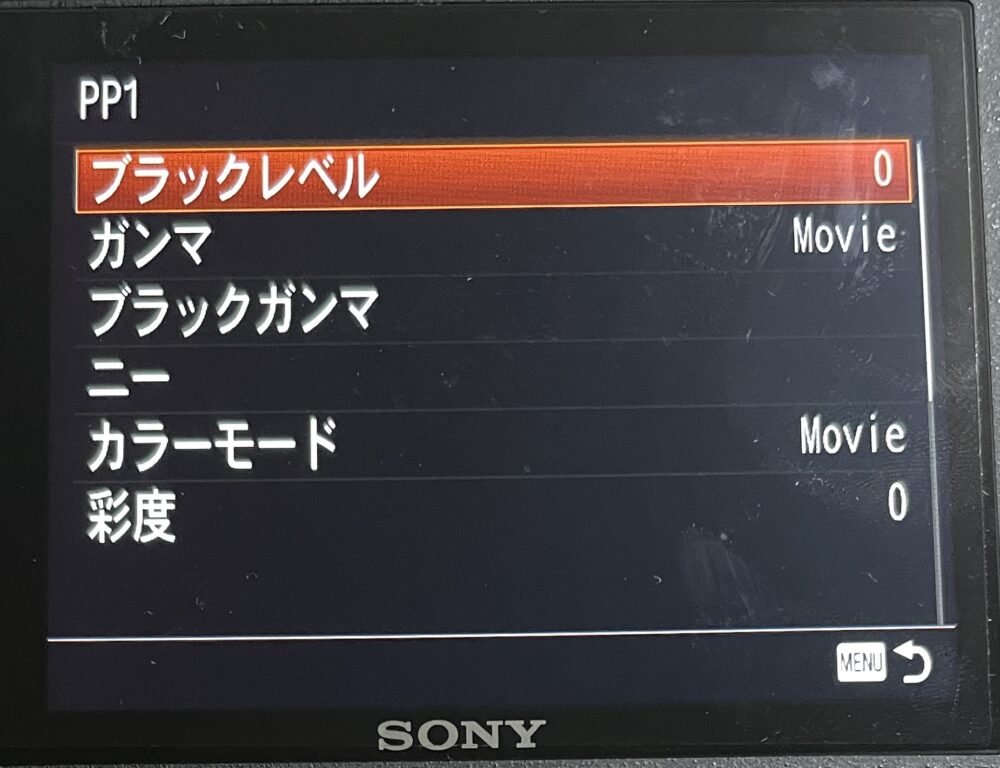
撮って出しで動画編集をしない方はこのピクチャープロファイルを使用すると良いでしょう。少しでもカラー編集を行う際はこのガンマはダイナミックレンジが狭いので、選択しない方が良いでしょう。
PP2(Still):静止画用
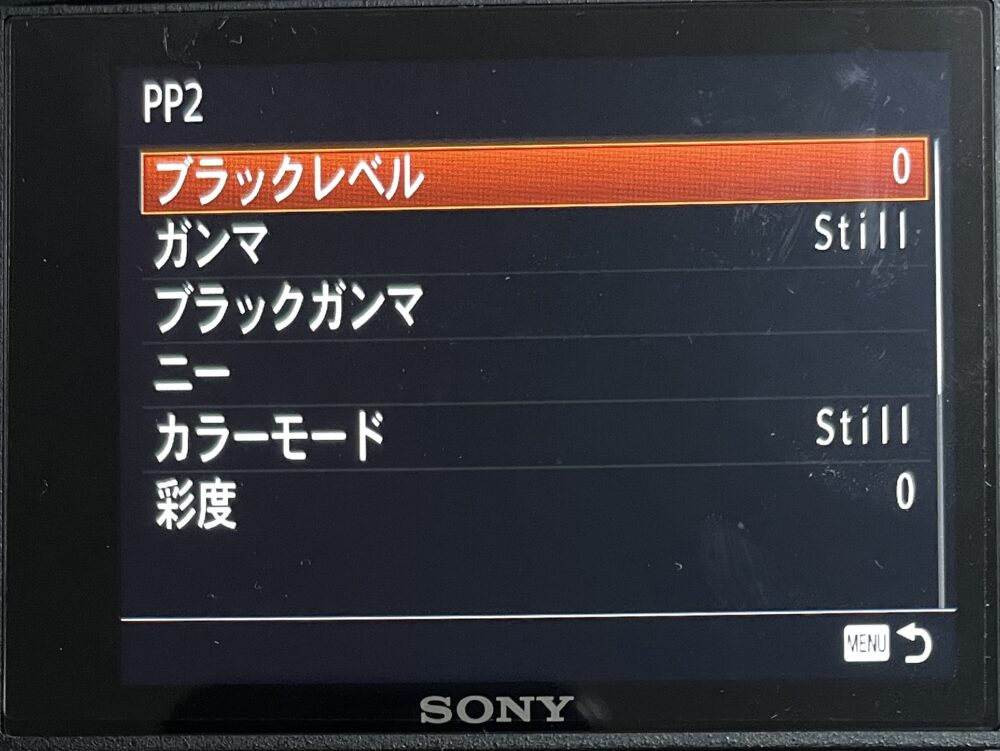
Stillはフォト用のピクチャープロファイルですので、動画撮影時はこのガンマは基本的には選択しないです。
PP3(ITU709):HDTV向けの規格。色域は狭い。カラーモードがPro。
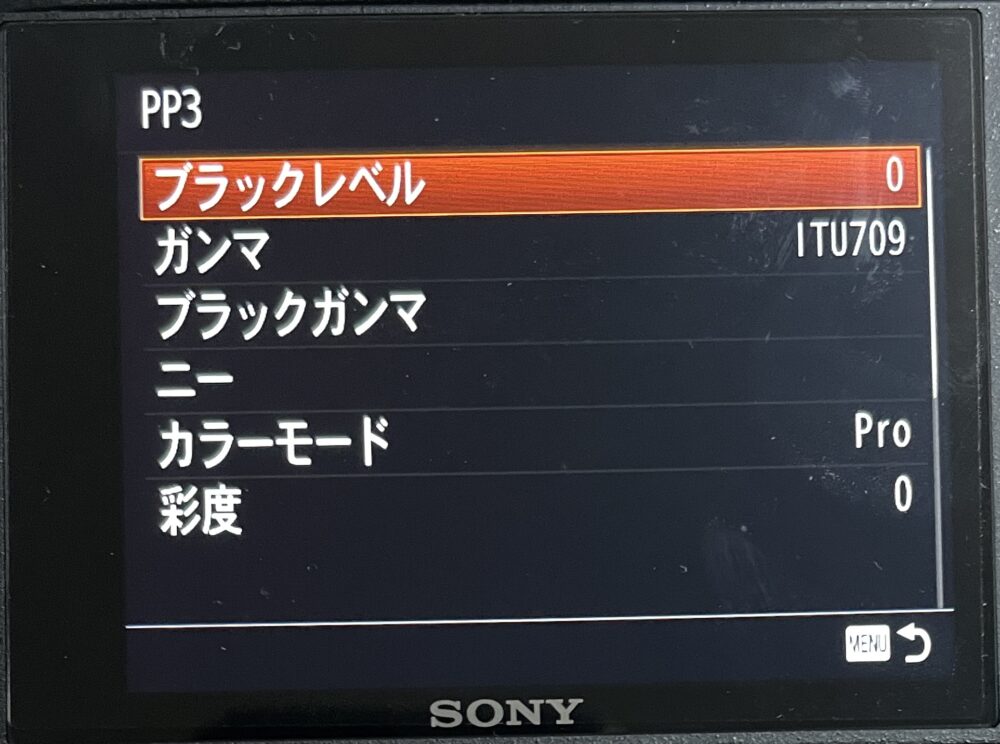
色域が狭くHDTV向けのピクチャープロファイルです。あまり使用する場面はないかと思います。
PP4(ITU709):HDTV向けの規格。色域は狭い。カラーモードがITU709マトリックス
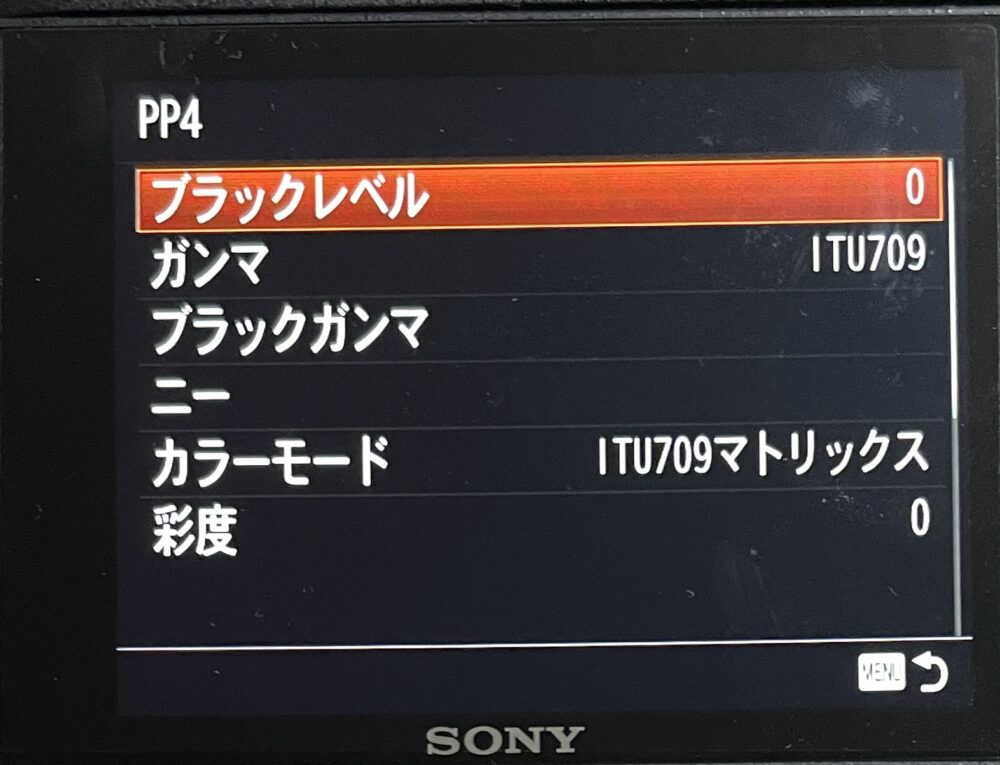
色域が狭くHDTV向けのピクチャープロファイルです。あまり使用する場面はないかと思います。
PP5(Cine1):Logに比べてダイナミックレンジは狭いがノイズが乗りにくくカラー調整が行いやすいプロファイル。
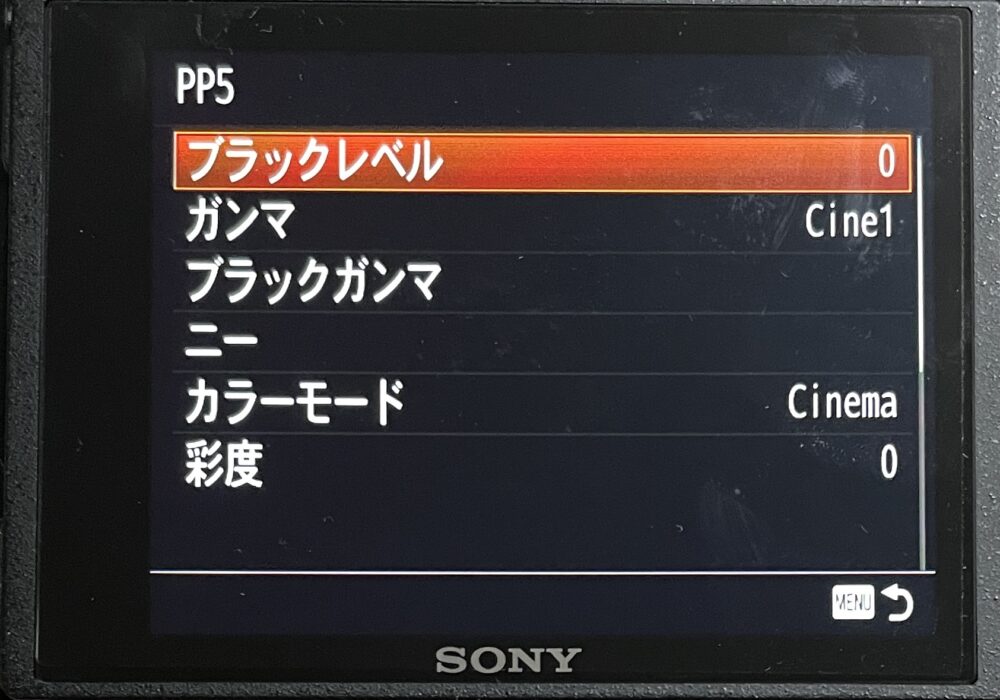
ホワイトリミット(輝度レベル):Cine1では109%、Cine2では100%
Rec709では私たちが普段見ているモニター画面の映像は、この色域で作られ再生されています。映像の一般的な規格です。RAWやLogで撮影しても、このRec709の色域で再生できるRGBにデータを変換して表示します。
Rec709の、IRE(輝度)は0%~約100%。0%が黒、100%が白。IREは基準値なので100%以上の白も存在します。
100%〜109%はスーパーホワイトと呼ばれる領域です。スーパーホワイトは再生環境によっては表現できないので、カラーグレーディングの際は輝度100%以内に収まるようにするのが無難です。
そのため、上記内容からCine1を選択するよりCine2〜4を選択することが良いでしょう。
PP6(Cine2):Logに比べてダイナミックレンジは狭いがノイズが乗りにくくカラー調整が行いやすいプロファイル。Cine1より輝度レベルが通常モニター対応のRec.709に適している為おすすめ。
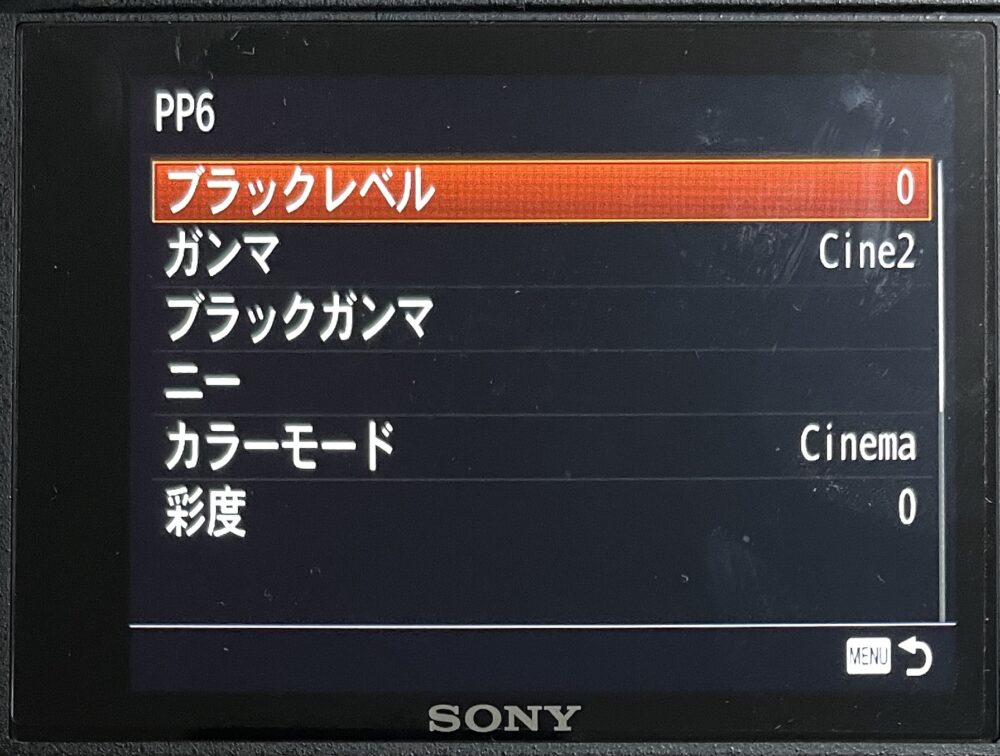
Cine2特徴:
・Cine2は最低ISO感度100から使用可能(Cine4は200から)
・Logに比べてノイズが大幅に減る
・Logに比べてダイナミックレンジは狭くなる
・初心者でも色を乗せやすい
・Cine4よりCine2の方が明るい部分と暗い部分のレンジが広い
・Cine2はCineの中でも明暗が激しい環境でもしっかり写してくれる
・撮影条件が良い場合はCine3・4でコントラスト高めに撮る
Cine撮影は比較的初心者でも撮影難易度は低く、また撮影後のカラー調整も簡単ですので、かなりおすすめのピクチャープロファイルです。
動画始めたての方はこのピクチャープロファイルを使用すると良いでしょう。
PP7(S-Log2):ダイナミックレンジはS-Log3の次に広い。8bitカメラにはS-Log2が色域的におすすめ。最低ISO感度は800から使用可能。
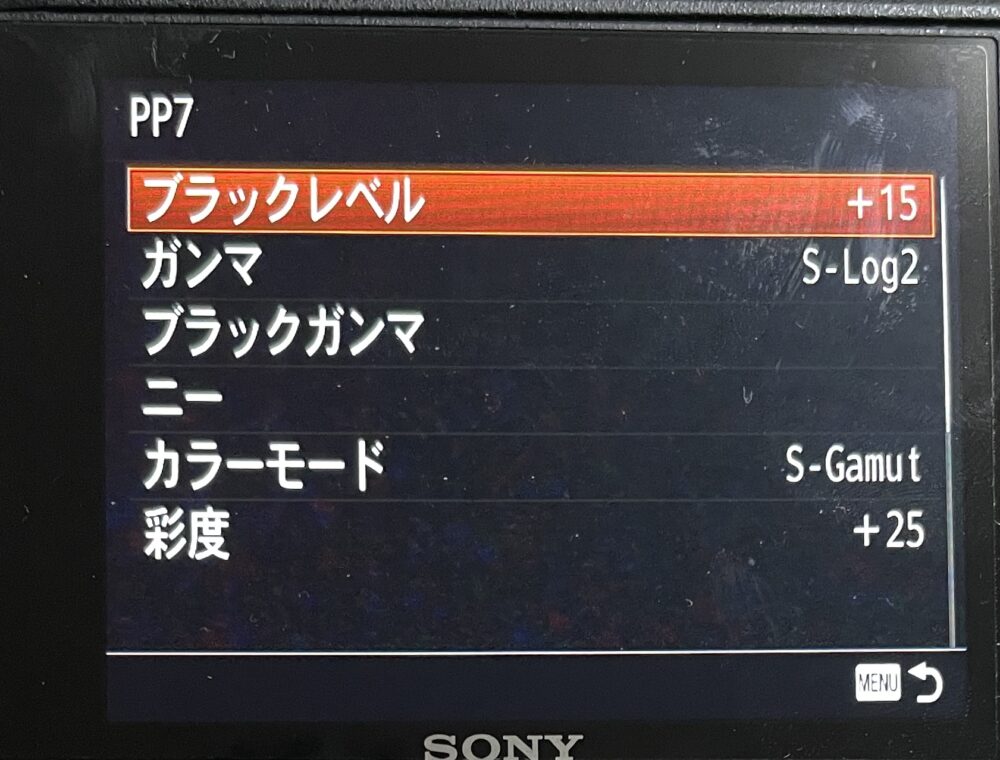
・Slog2 Slog3の違い
Slog2:ミッドトーン〜ハイライトの階調に有利。8bitカメラではSlog2の方が色潰れせずに記録しやすい。
Slog3:シャドウ〜ミッドトーン・ハイライトの階調に有利。明暗差がかなり激しい際はSlog3の方が黒潰れ・白飛びせず記録可能。階調が多くないと色潰れしやすいので10bitカメラで使用推奨。
Slog2はSlog3よりダイナミックレンジが少し狭く、カラー調整はSlog3よりはやりやすい。
最低ISO感度はSlog3と同様で800からなのでノイズは乗りやすいです。
明るい日中の撮影時はNDフィルターの濃度が濃くないと撮影時にノイズが出るので注意です。(Slog3も同様)
PP8(S-Log3):ダイナミックレンジが最も広い撮影。10bitカメラ対応可能な色域。カラーモードがS-Gamut3.Cine。最低ISO感度は800から使用可能。
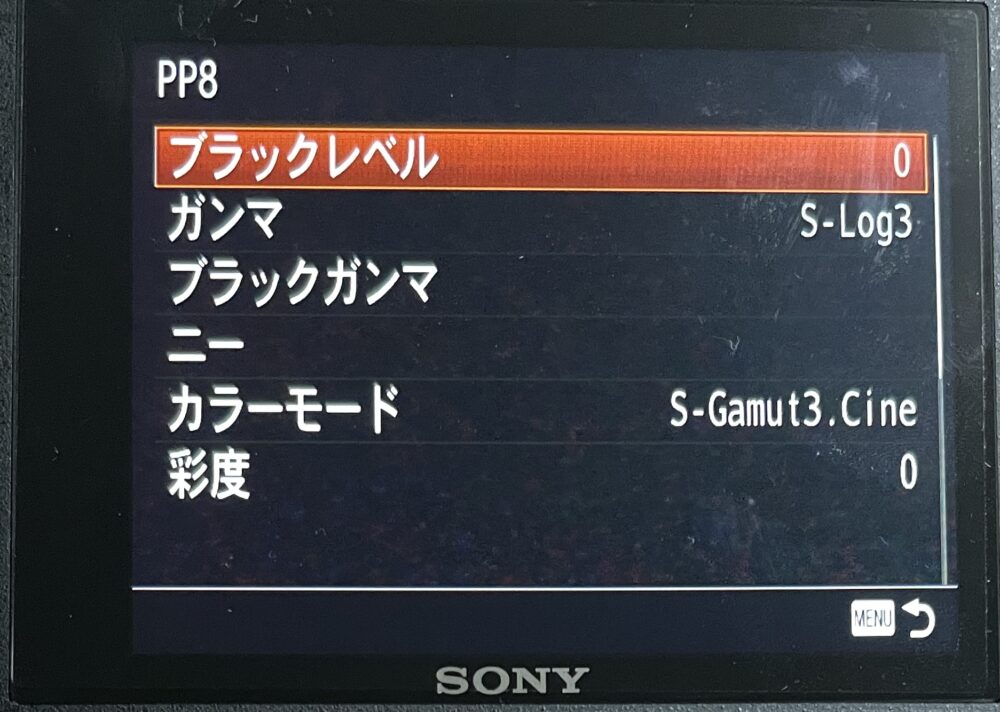
PP9(S-Log3):ダイナミックレンジが最も広い撮影。10bitカメラ対応可能な色域。カラーモードがS-Gamut3。最低ISO感度は800から使用可能。
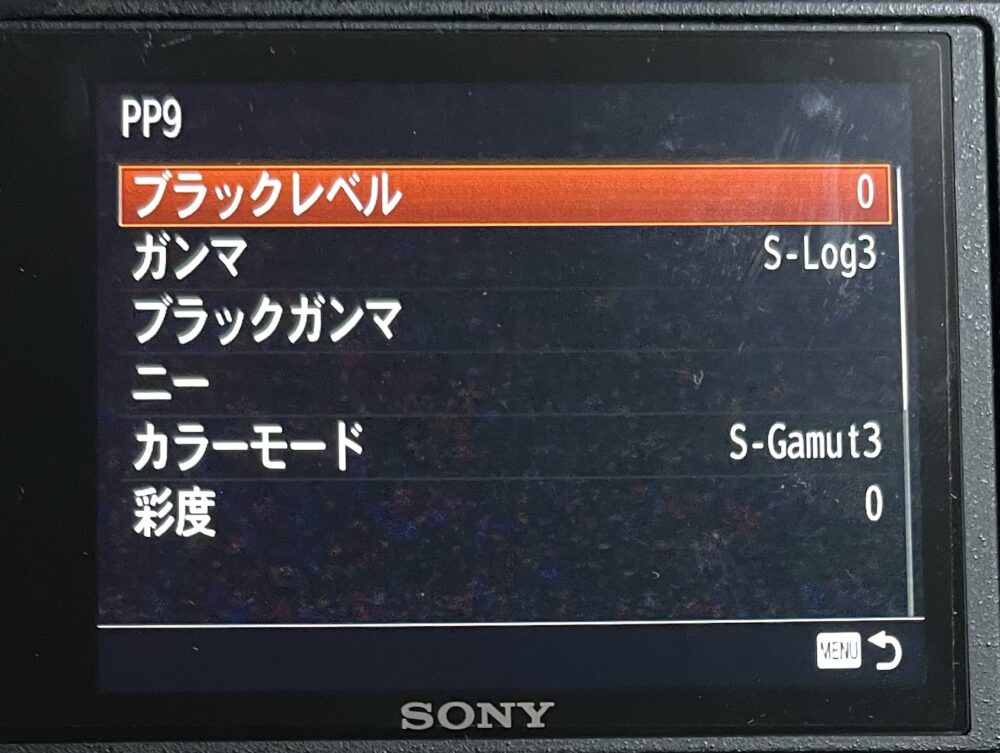
PP10(HLG2):HDR+Logのハイブリット撮影様式。撮って出しでもかなり綺麗。最低ISO感度は100から使用可能。
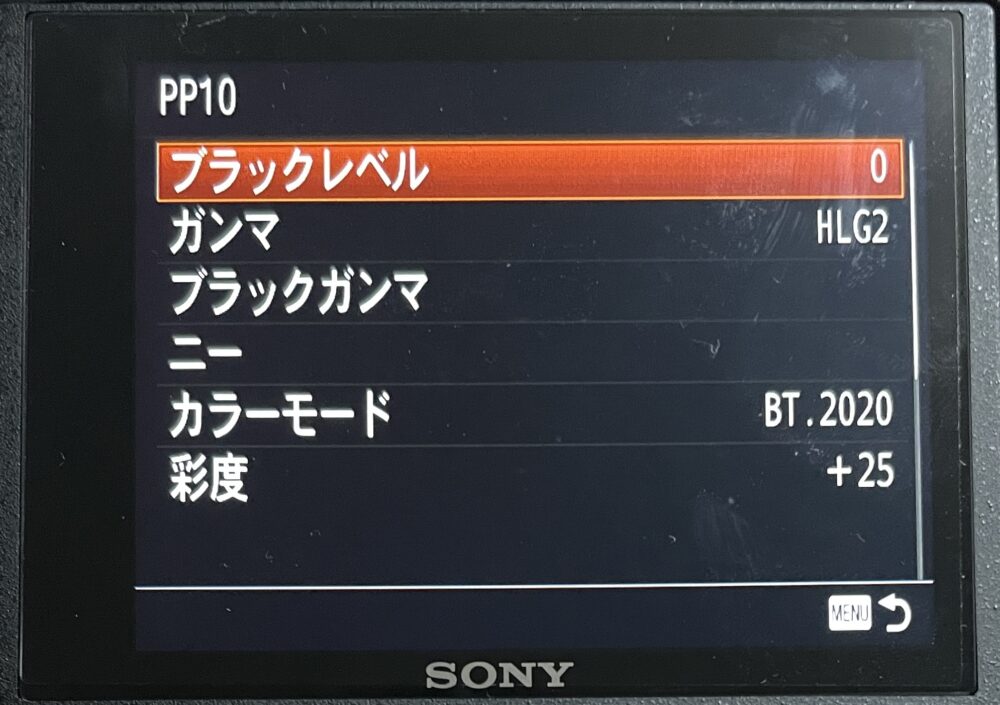
HLGとは:※1HDR撮影撮影⽤のガンマカーブでITU(国際電気通信連合)が定めた規格HybridLogGammaの略。
※1HDR(High Dynamic Range):明るさが拡張された動画。 HDRでは、SDRに対して表現できる明るさの幅が広がり、明るい被写体やランプなどの発光被写体も、より実際の雰囲気に近い表現が可能になります。また、白飛び、黒つぶれも発生しにくく、映像としての表現力が広がります。
ダイナミックレンジの広さ
HLG3>HLG2>HLG1>HLG
ノイズ低減
HLG3<HLG2<HLG1<HLG
ノイズが多少出ても大丈夫でダイナミックレンジが広い方が良い方はHLG2・3を選択し、ダイナミックレンジは多少低くてもノイズ低減に拘る方はHLG・HLG1を選択すると良いでしょう。
環境に応じたピクチャープロファイルの選択
最低ISO感度の面から考えた筆者が選択するピクチャープロファイルの選択ですので、これが全てではないです。
夜間撮影時に最適なピクチャープロファイル
夜間撮影時に最適なピクチャープロファイル:Slog2・Slog3
Slog2・Slog3を選択した理由としては、ダイナミックレンジが最も広く、また、夜間撮影時はISO感度は上げて撮影をしなければならないので、最低ISO感度が800からでもそこまで気にならないからです。
明るい日中の撮影時は最低ISO感度800からだとカメラによってはノイズが出やすいので、注意が必要です。
また、もちろん夜間撮影時にCine・HLGを使用するのも全然良いと思います。
自分が使いやすくしっくりくるピクチャープロファイルを選択するのがやはり一番ですね。
日中の明るい撮影時に最適なピクチャープロファイル
日中の明るい撮影時に最適なピクチャープロファイル:Cine2・Cine4・HLG
日中明るい撮影時は最低ISO感度が高いピクチャープロファイルを使用していると先程説明した通りノイズが出やすくなってしまいます。
Cine・HLG撮影では最低ISO感度がLogに比べてかなり低いので、ノイズが出にくく撮影することができますのでおすすめです。
また、Cine・HLG撮影では撮って出しでも綺麗な映像です。ただ、やはり少しカラー調整する方が勿論綺麗な映像となりますが。
Log撮影に比べて撮影難易度が低いので明るい日中の撮影時は初心者の方でも取り組みやすいでしょう。
明るい日中のLog撮影は難易度が高いですが、動画制作に慣れてきたら使ってみると良いかと思います。
使ってみてしっくりくるピクチャープロファイルを選択して下さいね。
ピクチャープロファイル別 動画撮影時のおすすめ設定
今回はよく使用されるCine・S-log・HLGのおすすめ設定を解説致します。
Cine2〜4 おすすめの設定
・Cine2〜4 おすすめの設定
ブラックレベル:+1〜+5
ガンマ:Cine2〜4
ブラックガンマ:広(+1〜+5)
ニー:オートまたはマニュアル(ポイント:80%、スロープ+2)
カラーモード:CinemaかPro
彩度:0〜-5
色相:0
色の深さ:好みで調整(Yは下げるのをおすすめ)
ディティール:0〜-5
Slog2 おすすめの設定
・Slog2 おすすめの設定
ブラックレベル:0〜+3
ガンマ:Slog2
ブラックガンマ:広
ニー:オート
カラーモード:S-Gamut
彩度:0〜-5
色相:0
色の深さ:0
ディティール:-3〜-7
Slog3 おすすめの設定
・Slog3 おすすめの設定
ブラックレベル:0〜+3
ガンマ:Slog3
ブラックガンマ:広
ニー:オート
カラーモード:S-Gamut3
彩度:0〜-5
色相:0
色の深さ:0
ディティール:-3〜-7
HLG おすすめの設定
・HLG おすすめの設定
ブラックレベル:0〜+2
ガンマ:HLG〜HLG3
ブラックガンマ:初期設定
ニー:オートまたはマニュアル(ポイント80%・スロープ+2)
カラーモード:709またはBT.2020
彩度:0〜-3
色相:0
色の深さ:好みで調整
ディティール:0
まとめ
いかがでしたでしょうか?今回はSONYのピクチャープロファイルに関しての情報からおすすめの設定方法まで解説いたしました。
半分はSONY公式サイトを引用させていただきましたが、必要な情報をピックアップさせて頂いたので、わかりやすく見ることが可能だったのではないでしょうか。
ぜひ今回の記事を参考にピクチャープロファイルの知識を深め、動画のクオリティを高めていってもらえたら幸いです。
最後まで見ていただきありがとうございました。
ピクチャープロファイル別の詳細記事はこちらより↓
【SONYα7III】Cine2・Cine4の設定・使い方を解説【ピクチャープロファイル】
【SONYα7III】HLG(PP10)の設定・使い方を解説【ピクチャープロファイル】
【SONYα7III】Slog2・Slog3の設定・使い方・編集方法まで徹底解説























